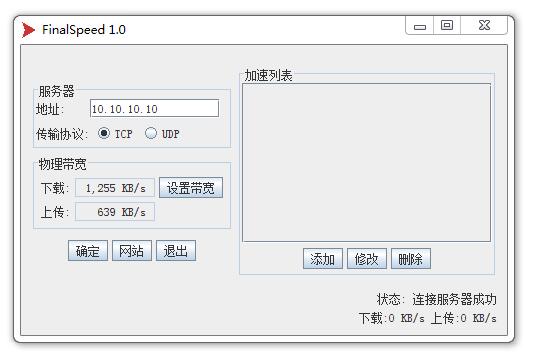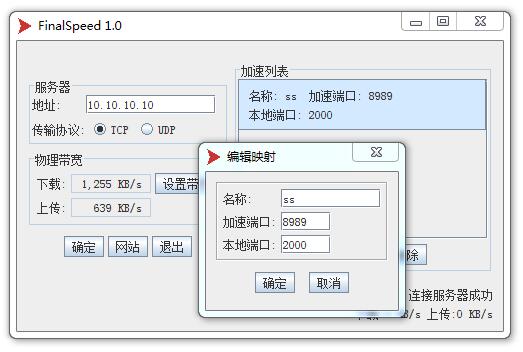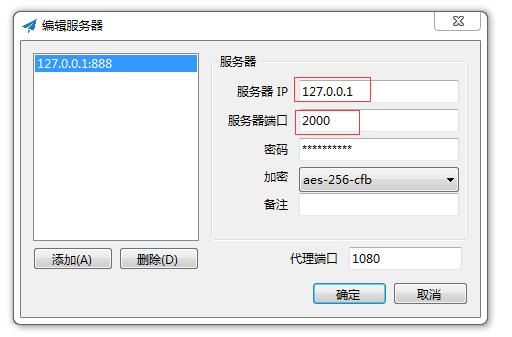众所周知,这年头的机器不做一番“优化”,带宽利用率根本竞争不过邻居;
于是机智的MJJ都用上了比默认的cubic/reno更aggressive的TCP拥塞控制,而当中又以BBR和锐速为代表。
作为g粉自然是要选择BBR的,毕竟有google和整个linux社区做后台,长远下去肯定要比闭源又停止支持的锐速走得更远。
那么问题来了:在大中华区特殊的国情下,更顾及公平性的BBR比起锐速带宽竞争力还是有些疲软的。能否通过一些小改动,让BBR变得更有侵略性呢?
能!
初版BBR:
https://git.kernel.org/pub/scm/linux/kernel/git/davem/net-next.git/plain/net/ipv4/tcp_bbr.c
魔改BBR:
https://gist.github.com/anonymous/ba338038e799eafbba173215153a7f3a/raw/55ff1e45c97b46f12261e07ca07633a9922ad55d/tcp_tsunami.c
编译时系统必须安装4.10以上版本的kernel及对应的linux-header,gcc版本应在4.9以上
以4.10.9为例,需先更换内核,再先后安装:
(http://kernel.ubuntu.com/~kernel-ppa/mainline/v4.10.9/)
linux-headers-4.10.9-041009_4.10.9-041009.201704080516_all.deb
linux-headers-4.10.9-041009-generic_4.10.9-041009.201704080516_amd64.deb
以下步骤在debian 8及ubuntu 16上测试通过:
关键参数:bbr_bw_rtts, bbr_min_rtt_win_sec, bbr_probe_rtt_mode_ms, bbr_cwnd_min_target, bbr_drain_gain
关键数组:bbr_pacing_gain
经过一个月的测试,魔改BBR比起正常版的BBR确实强上不少,最起码以前看y2b 4k断断续续的远东ss现在能流畅播放了
以上版本的BBR不保证普适性,建议自行修改参数测试
参考链接:
1. http://blog.csdn.net/dog250/article/details/52939004
2. http://blog.csdn.net/dog250/article/details/52879298
3. http://blog.csdn.net/dog250/article/details/52972502
4. https://patchwork.ozlabs.org/patch/671069/
附上萌咖制作的一键脚本
- 背景:
- 准备:
- 一键地址:
- 指定内核版本(以v4.11.9内核版本为例):
- 说明:
- 执行过程中会重新编译模块.
- 模块默认为开机自动加载.
- 模块名称:tcp_bbr_powered
-
可用
modprobe tcp_bbr_powered命令进行加载模块. -
可执行
lsmod |grep 'bbr_powered'
结果不为空,则加载模块成功 -
可执行
sysctl -w net.ipv4.tcp_congestion_control=bbr_powered使用此模块. - 完整代码:
- 注意事项:
原版的BBR对于我们来说,速度不太稳定.
通过修改BBR源码,调整参数,使其更强劲.
更新:
[2017.07.15]
自动检测gcc版本,如果gcc版本大于4.9的将不会再安装gcc.
[2017.07.12]
支持用户自行指定内核版本(需要与 -f 命令同时使用).
使用前,请确认能够开启BBR.
可参考: Debian/Ubuntu 开启 TCP BBR 拥塞算法
或者直接执行此命令进行开启.
注意:执行此命令会自动重启.
以上只是说明,直接使用一键脚本即可.
如遇报错:Error! Header not be matched by Linux Kernel.
请用使用本博客提供的脚本重新开启BBR,可直接参考本篇中的准备步骤.
如遇报错:Error! Install gcc-4.9.
首先尝试apt-get update,再次执行此脚本.
如果未解决想办法自行安装gcc-4.9,或切换系统后再试.
本脚本在Debian8,Ubuntu16.04上通过测试.